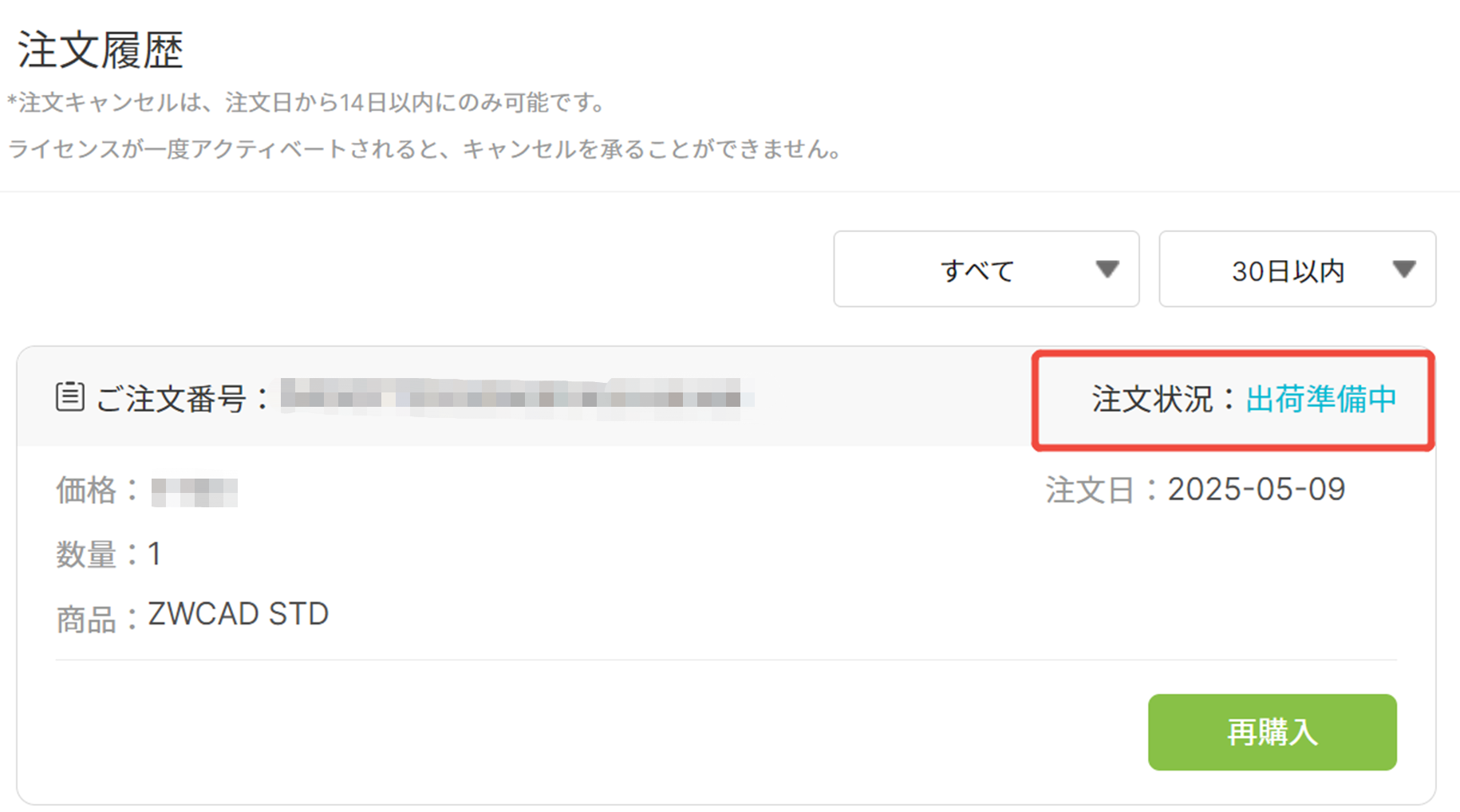体験版をダウンロード
ZWSOFTの製品はお客様に機能制限なしで30日間の無料体験版を提供します。
まずは体験版をご試用して、機能などをご確認ください。
登録不要!フォームの入力だけでOK!
公式オンラインストアにアクセス
公式サイトのメニューから「製品を購入する」をクリックすると、ZWSOFTのオンラインストアページが開きます。

対象製品をカートに追加
「購入したい製品を確認して、「カートに追加」ボタンをクリックして次のステップへ進みます。」
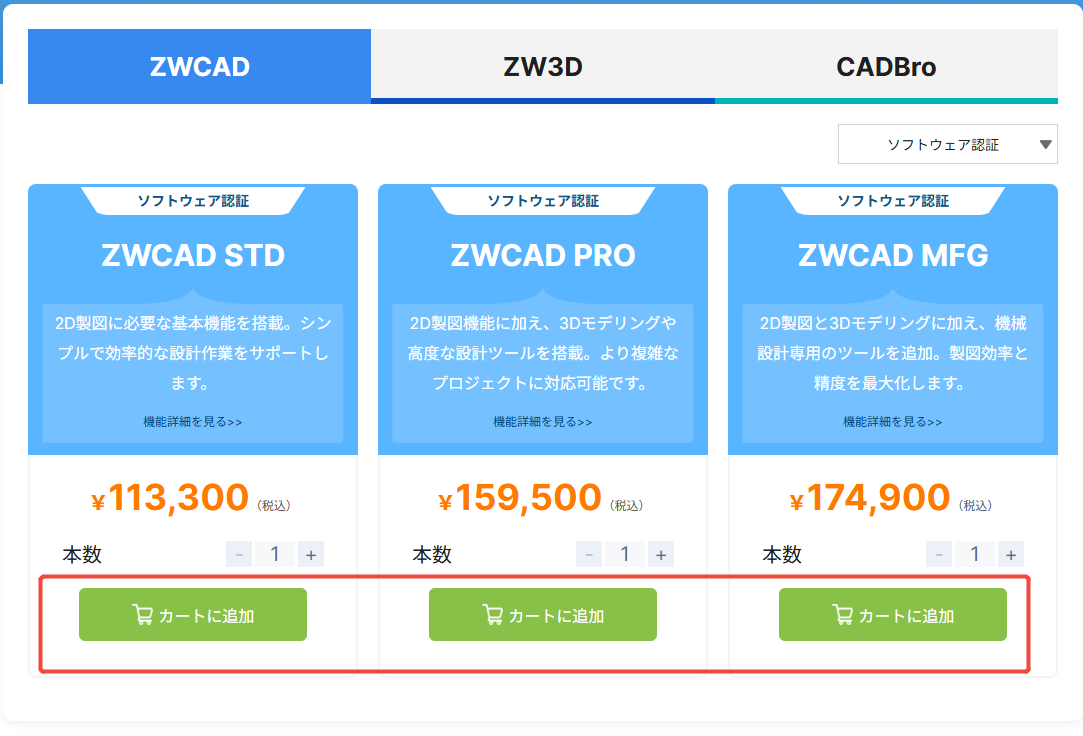
購入したい商品をカートに追加した後、右側にはカートの中身が表示されます。購入する製品の詳細情報を確認できます。
年間メインテナンスを追加購入するには「Add Yearly Maintenance」にチェックを入れます。
問題がなければ、ZWSOFT JAPANオンラインストアの利用規約を同意して、次のステップへ進みます。
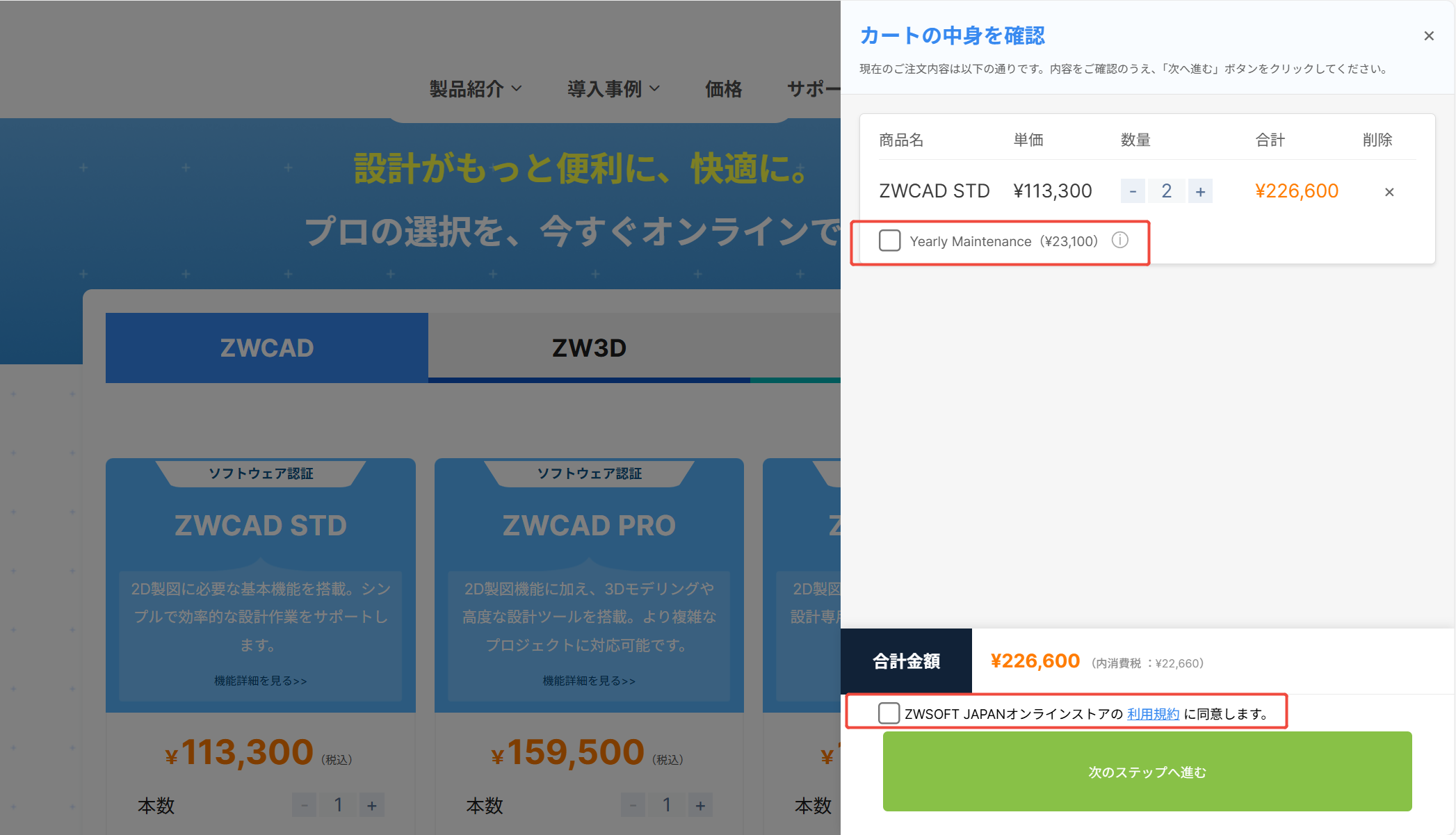
次の画面でカートに入れた製品の詳細が確認できます。
製品を追加したい場合、プラスボタンをクリックして製品を追加します。
製品の詳細を確認した後、次のステップへ進みます。
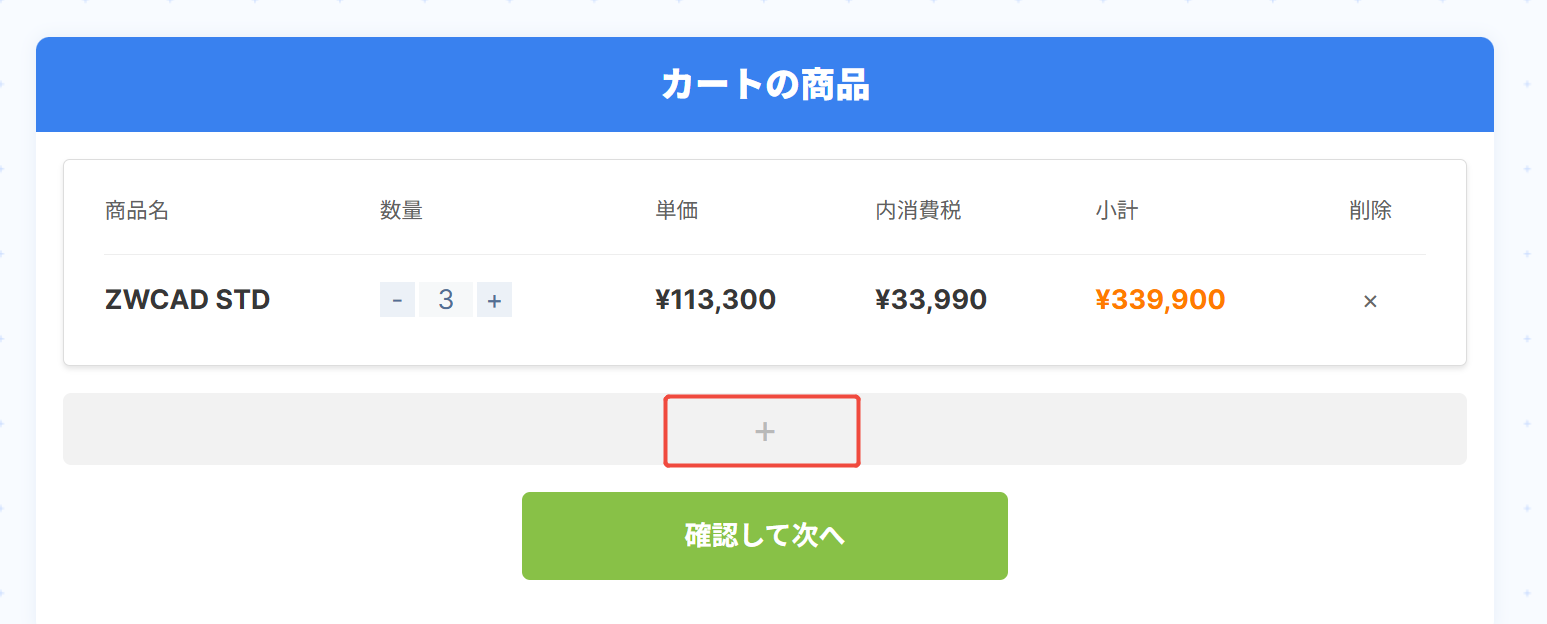
請求情報の入力
カートから決済に進むと、ZWSOFTアカウントのログインページに入ります。
アカウントをお持ちの方はメールアドレスとパスワードでログインしてください。
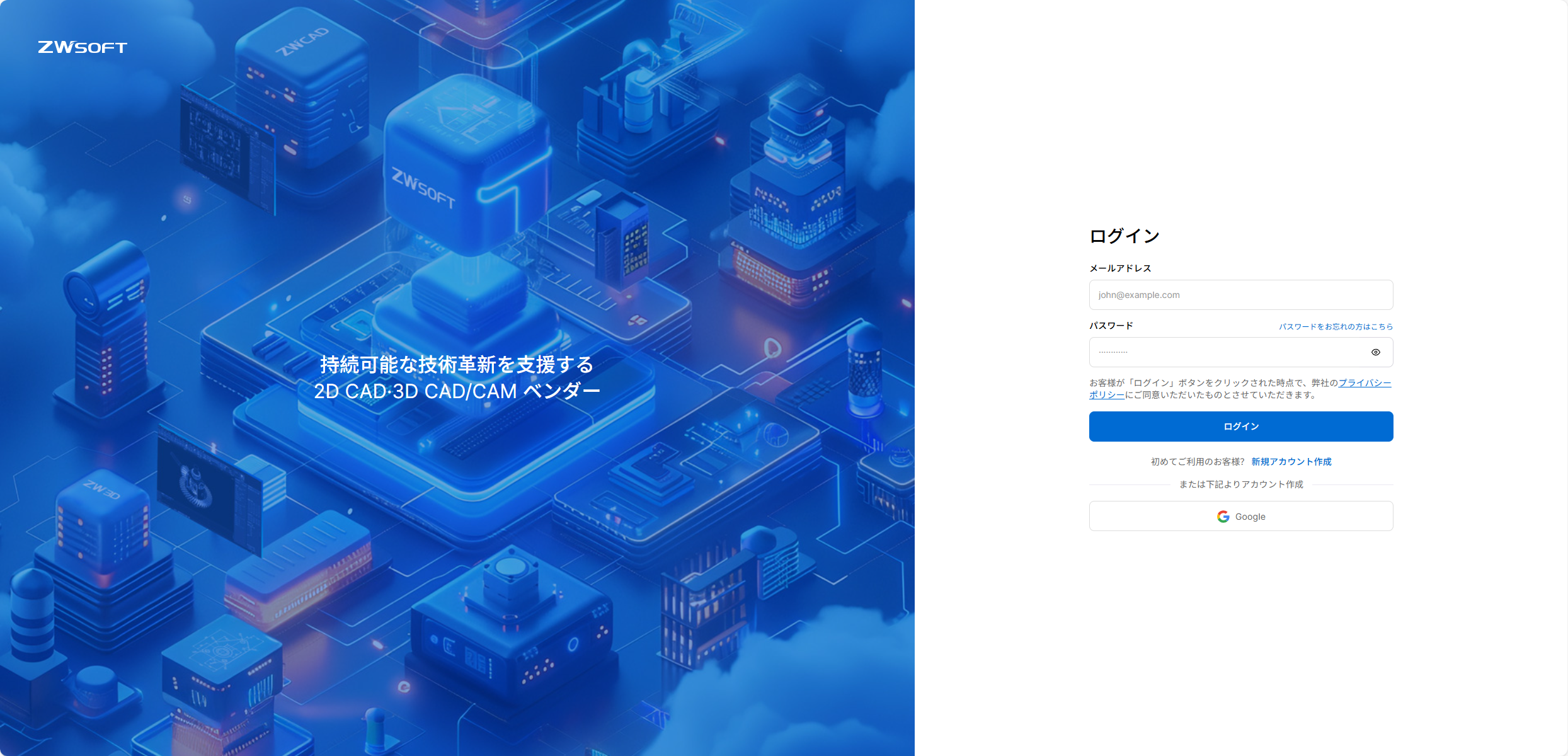
はじめての方は新規アカウント作成して、アカウントの登録を行ってください。
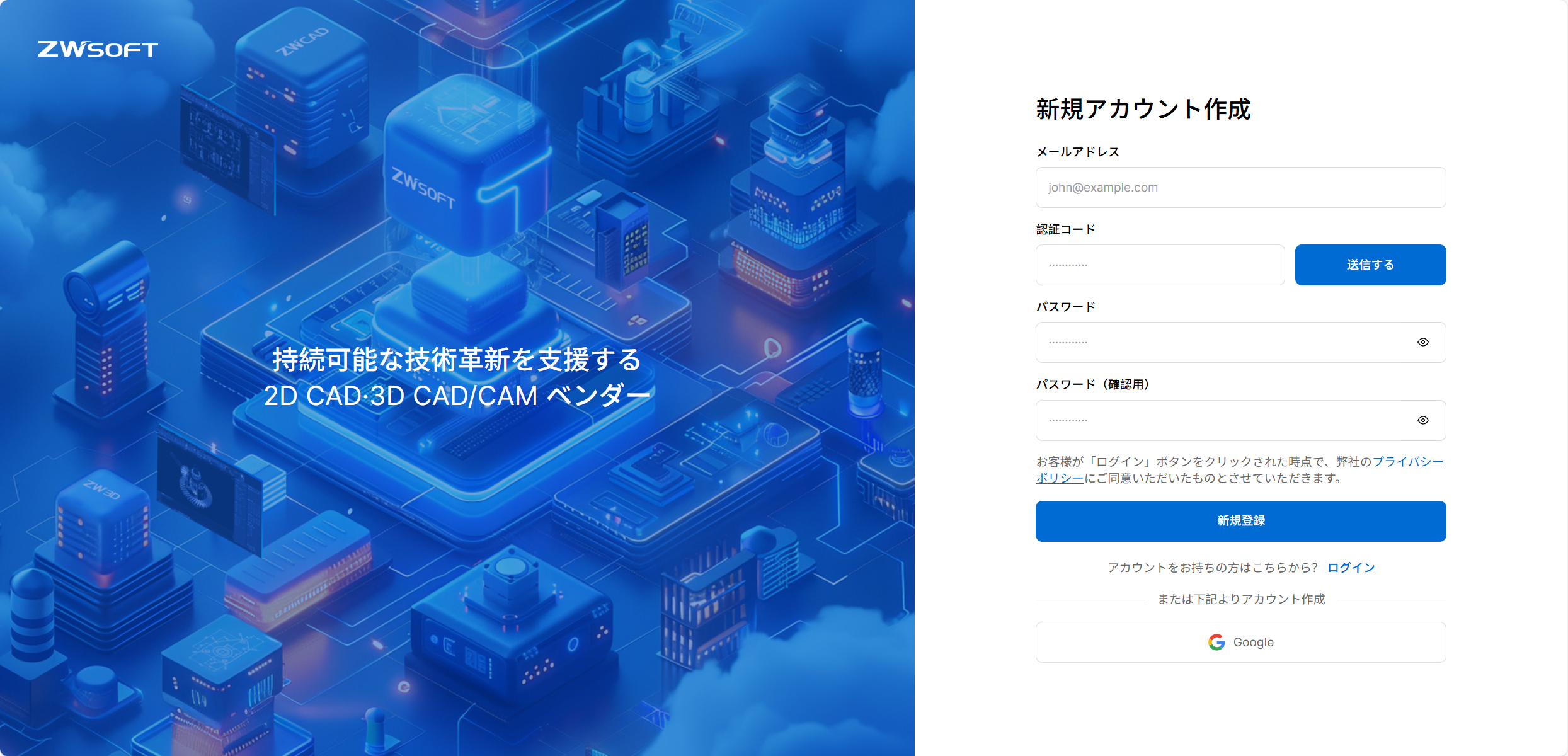
アカウントを作成後にはログインした状態で個人情報ページに入ります。
個人購入の場合は「個人」ボタン、法人購入の場合は「法人」ボタンをクリックして情報を入力します。
ドングルをご購入の場合は必ず配送先をご確認ください。
別の住所にお届けの場合、配送先の情報を入力してください。
下図を参照して、情報の入力が終わりましたら、次のステップへ進みます
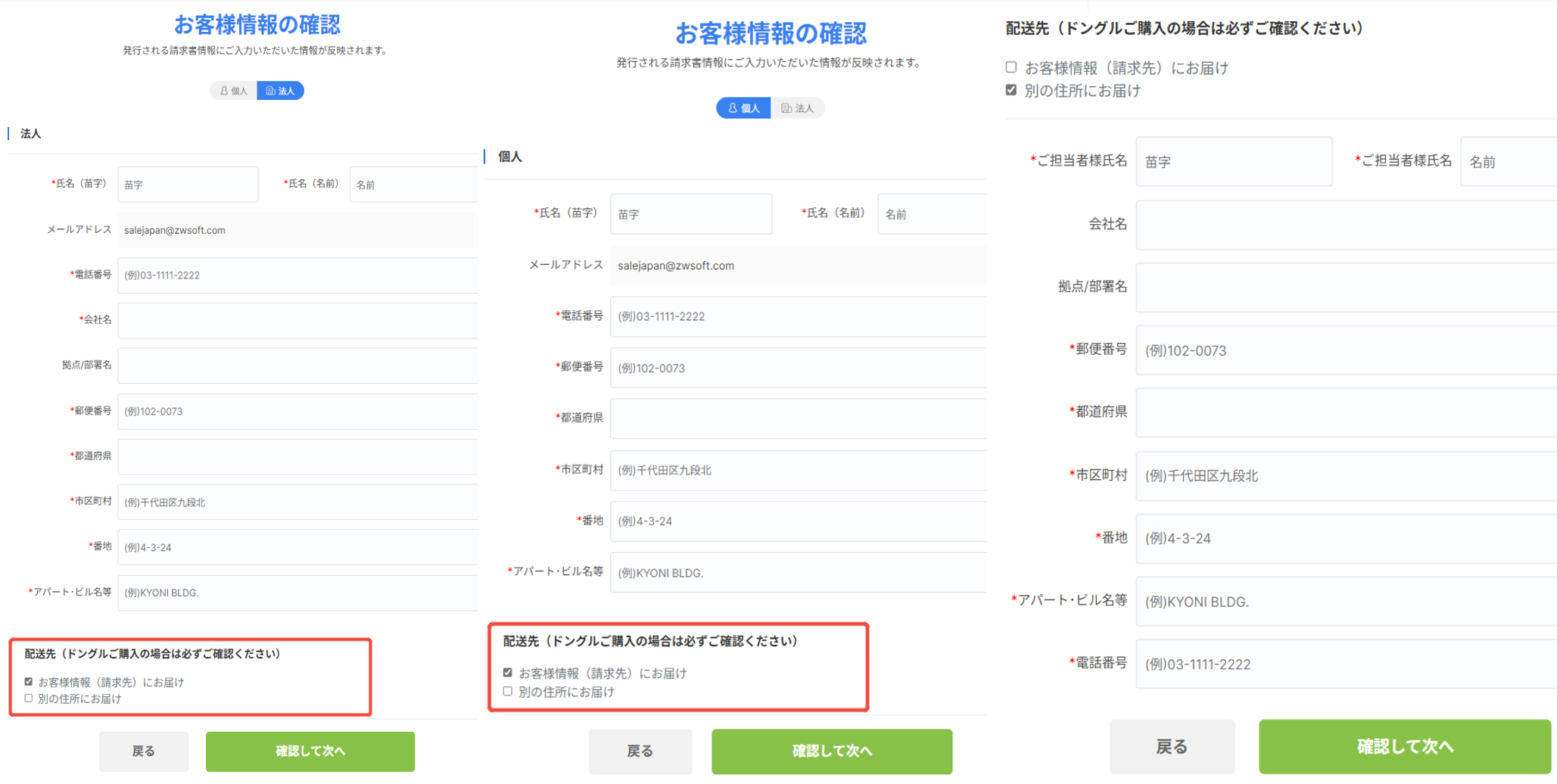
製品購入の完成
個人情報を確認した後、お支払いのプロセスに入ります。
お支払い方法を選択します。現在、ZWSOFT製品のご購入はクレジットカード・コンビニ決済または銀行振込をご利用いただけます。
次に、ご利用のお支払い方法を選択して、必要な情報を入力します。
銀行振込ご希望の場合は、振込先情報を確認してください。
入力した内容に誤りがない場合、確認ボタンをクリックすると、ZWSOFT製品のご購入は完了します。
注文完了した次第、注文番号および注文完了メールをお送りいたします。
注文状況は注文履歴で確認できます。
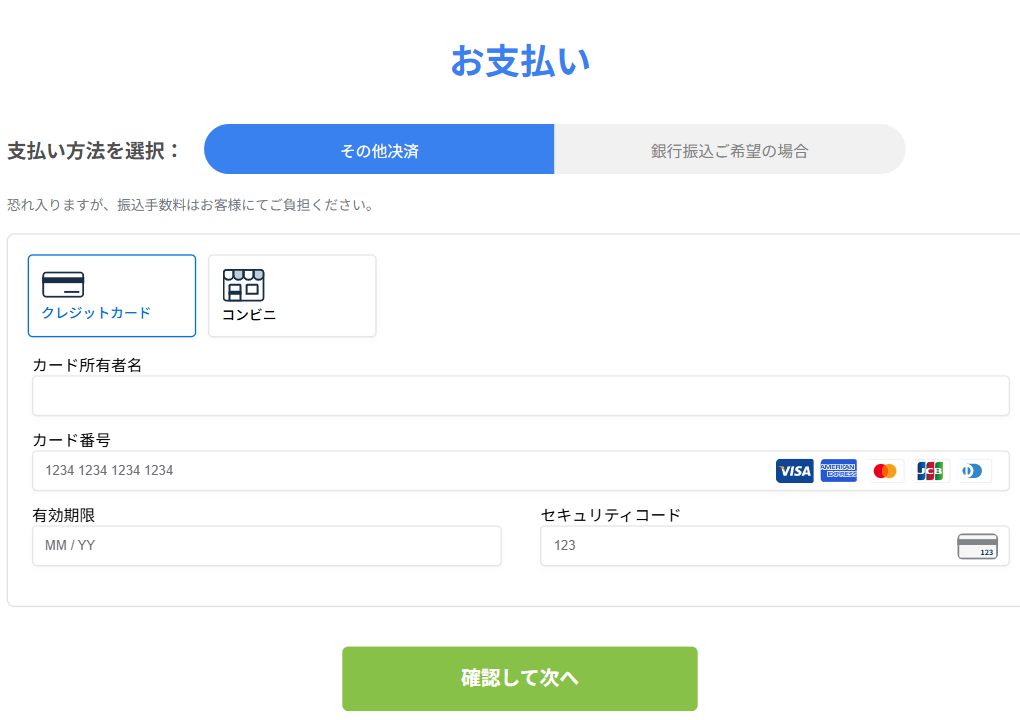
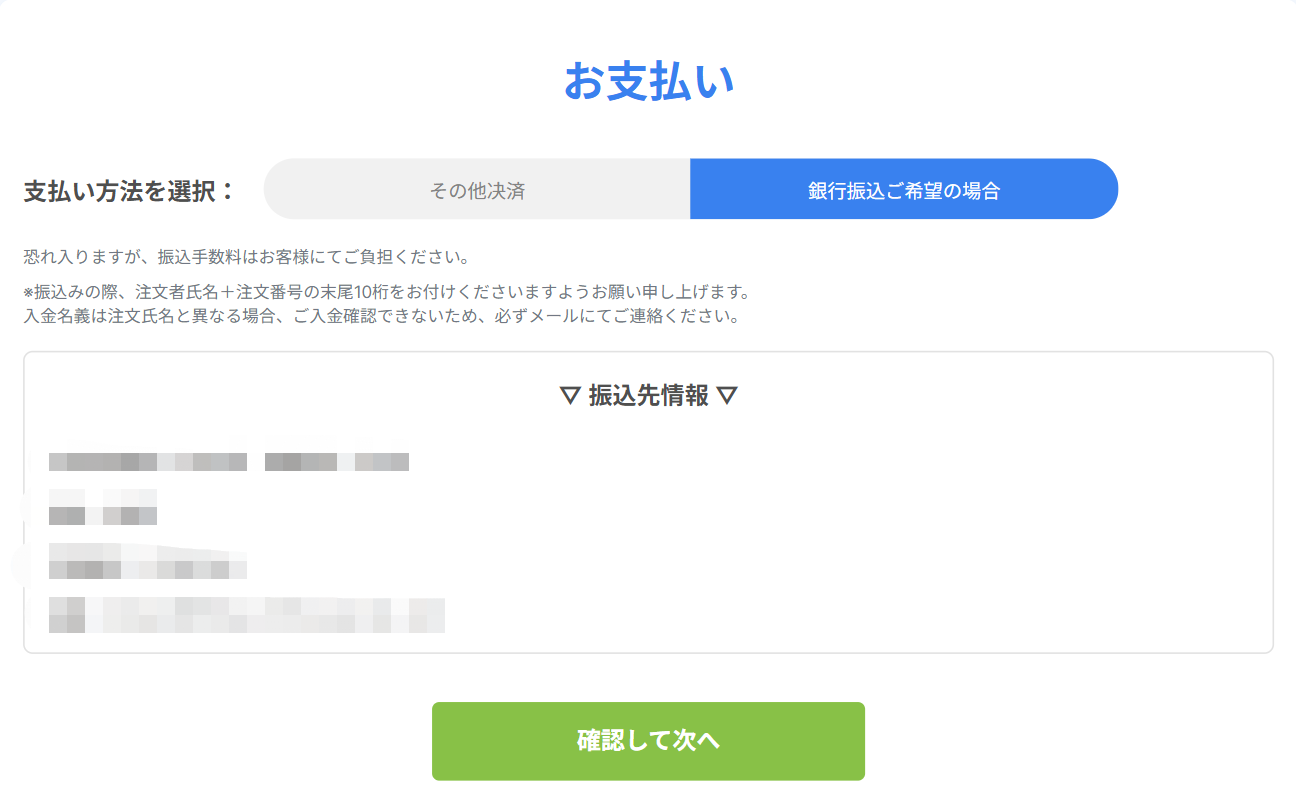
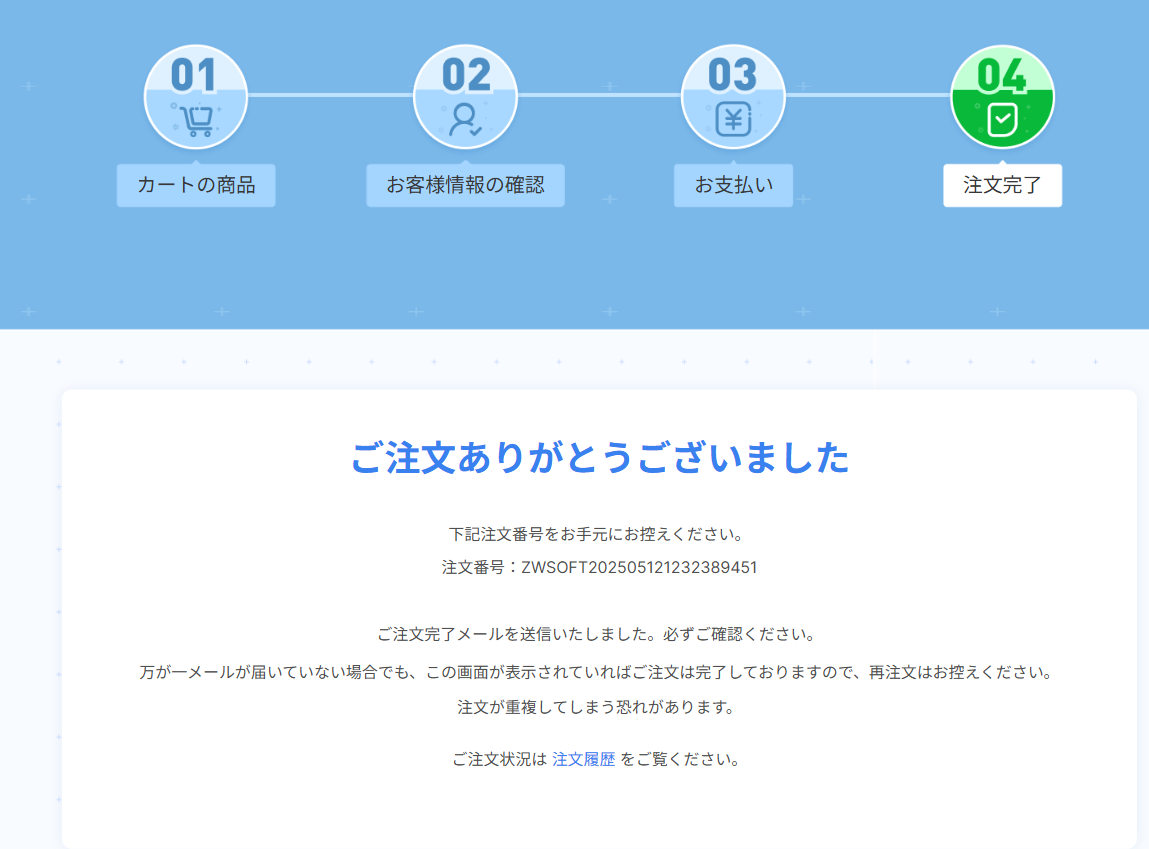
ZWSOFTのライセンス番号を確認・取得
STEP 1, アカウントにログインする
公式サイト上方のメニューバーから「ログイン」をクリックします。

製品購入時で利用したアカウントをログインします。
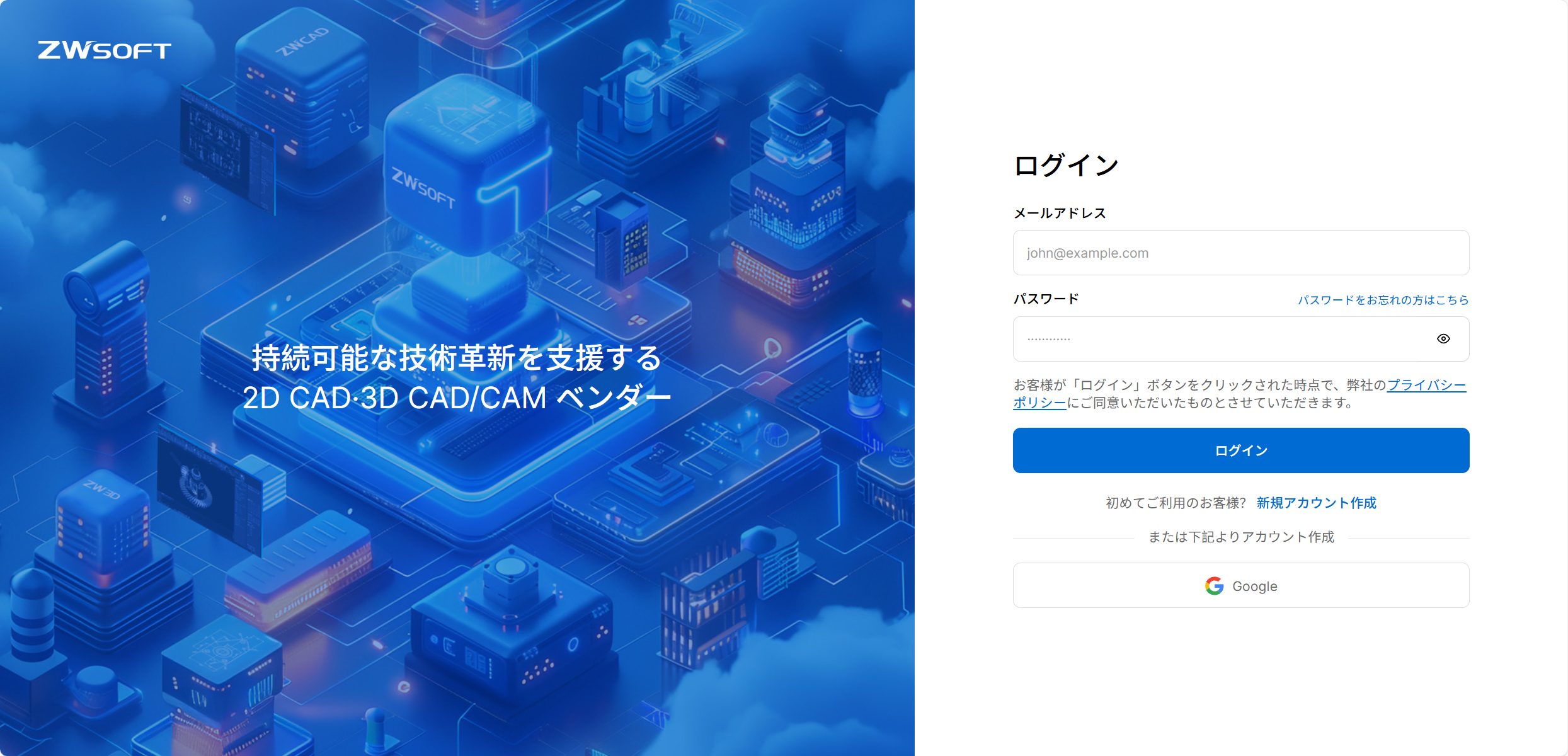
STEP 2, ライセンス番号を取得する
ログインした後、メニューバーの「マイページ」をクリックして入ります。
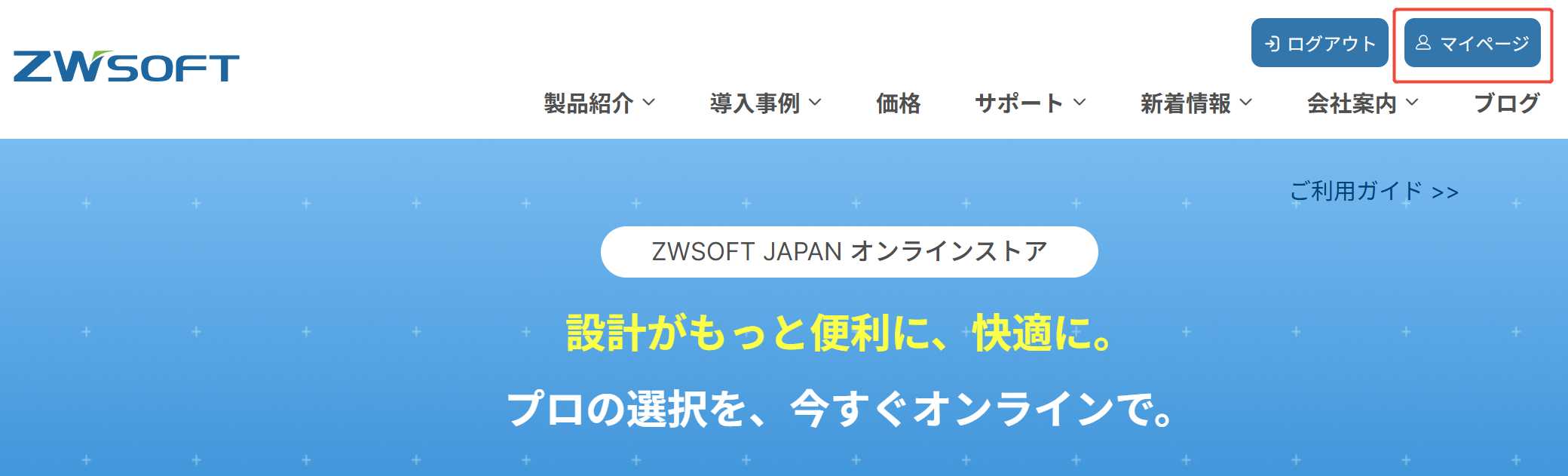
マイページに入りますと、「注文履歴」から「ライセンス詳細」をクリックして、ライセンス番号が表示されます。
(「ライセンス詳細」はライセンス発送後に表示されます。)
注文履歴から、該当する注文の注文番号・購入日付等の情報を確認できます。
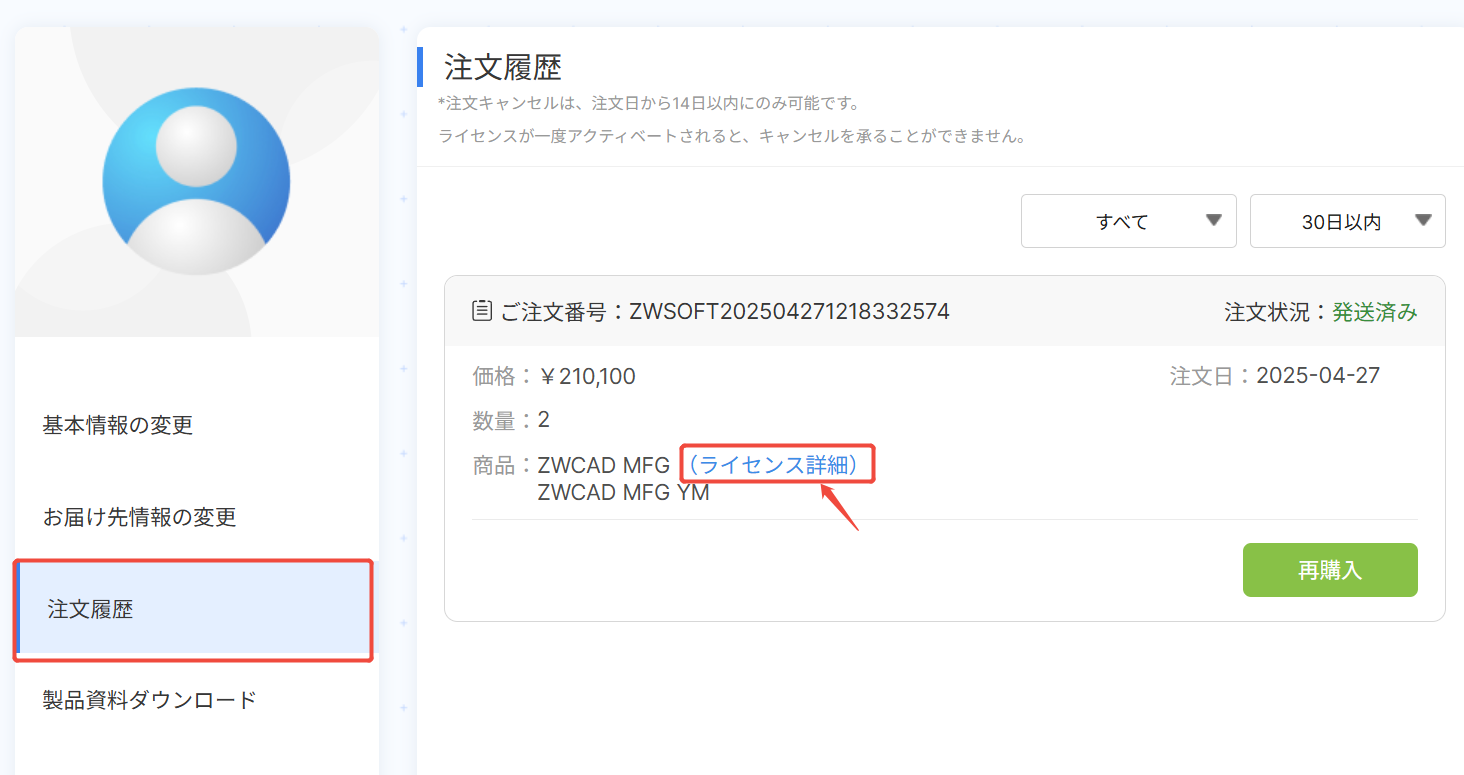
※購入後の5日以内にライセンス番号が配信されます。メールアドレスにも詳細内容が届きます。
下図のように、注文状況に「出荷準備中」が表示されている場合は、配信の準備をしております、しばらくお待ちください。